主页 > 经验 >
Win8.1查看磁盘检查详细结果的方法 Win8.1该如何查看磁盘检查详
Win8.1查看磁盘检查详细结果的方法 Win8.1该如何查看磁盘检查详细结果 定期对磁盘经常检查是优化电脑的手段之一,从Win8.1开始,磁盘检查的详细信息并不会像Win7之前的系统一样给出,虽然对大多数用户来说是“减负”,但对于想要查看Win8.1磁盘检查详细结果的用户来说,反而不知如何查看,下面小编就给大家介绍下Win8.1系统查看磁盘检查详细结果的方法。
具体方法如下:
1、在Cortana搜索栏输入“事件查看器”后回车,或者在开始按钮点右键,选择“事件查看器”。
2、在左边栏展开“Windows日志”,选择“应用程序”,从右边栏选择“筛选当前日志”,如下图。
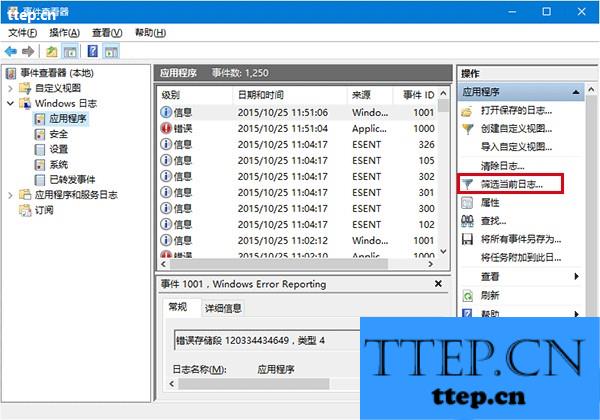
3、在窗口正中间一行输入事件ID“26226”,点击“确定”,如下图。
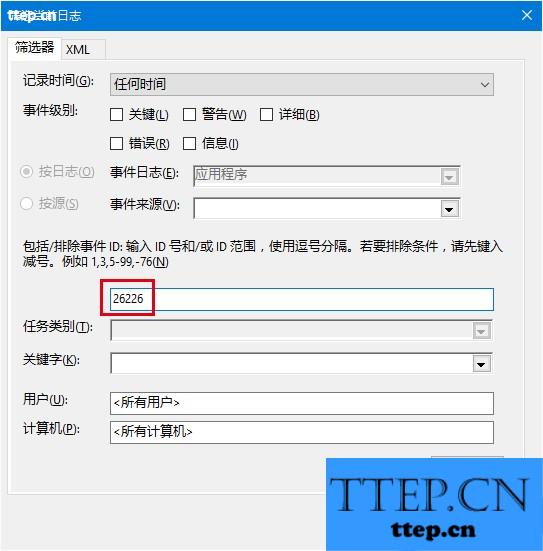
4、在“事件查看器”主窗口中间就可以看到目前已有的日志。单击所需日志,下方就会给出该日志信息,此时点击“详细信息”可查看日志内容。
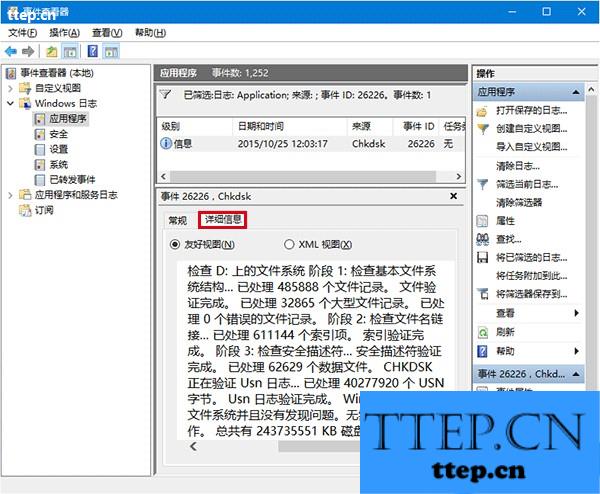
注意:上述“事件ID”序号只适用于Win8.1/Win10,Win7用户若想查看,需输入“1001”。
上面就是Win8查看磁盘检查详细结果的方法介绍了,检查结果都存放在系统日志中,从事件查看器搜寻即可看到。
具体方法如下:
1、在Cortana搜索栏输入“事件查看器”后回车,或者在开始按钮点右键,选择“事件查看器”。
2、在左边栏展开“Windows日志”,选择“应用程序”,从右边栏选择“筛选当前日志”,如下图。
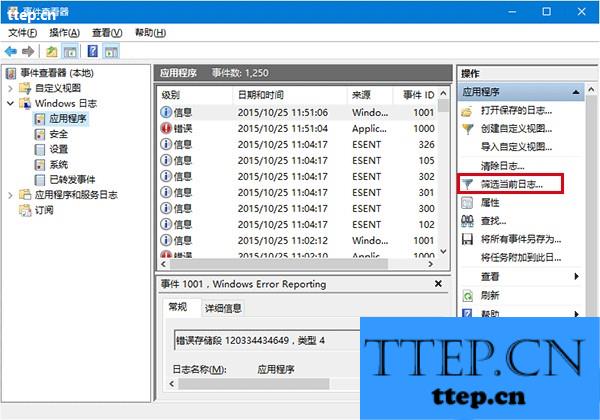
3、在窗口正中间一行输入事件ID“26226”,点击“确定”,如下图。
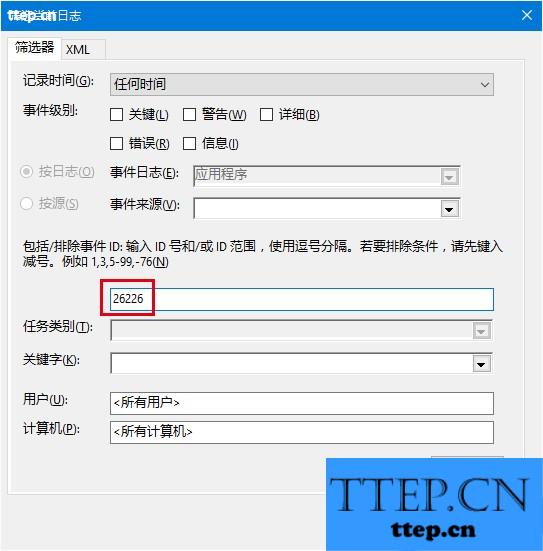
4、在“事件查看器”主窗口中间就可以看到目前已有的日志。单击所需日志,下方就会给出该日志信息,此时点击“详细信息”可查看日志内容。
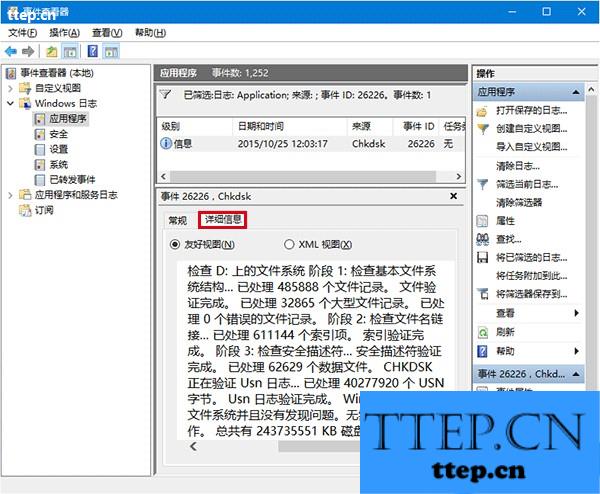
注意:上述“事件ID”序号只适用于Win8.1/Win10,Win7用户若想查看,需输入“1001”。
上面就是Win8查看磁盘检查详细结果的方法介绍了,检查结果都存放在系统日志中,从事件查看器搜寻即可看到。
- 上一篇:阴阳师副本式神选什么好 副本式神推荐
- 下一篇:紫马财行设置支付密码教程
- 最近发表
- 赞助商链接
